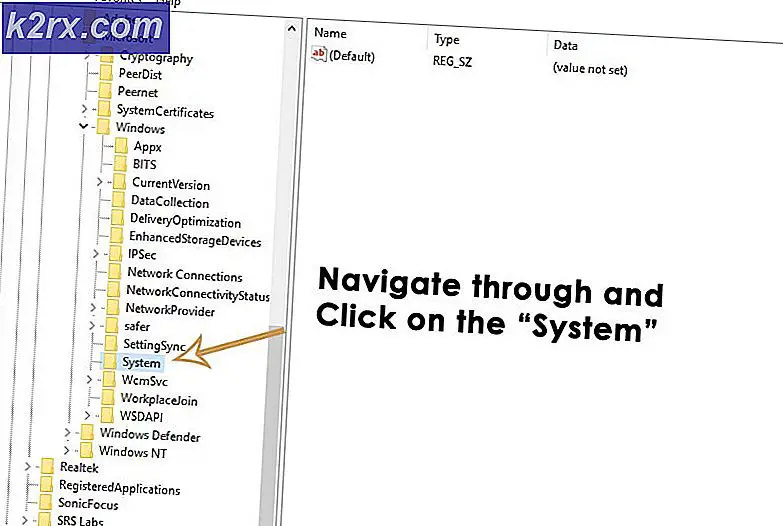SOLVED: Microsoft Edge meluncurkan dengan Layar Biru dan BEP keras
Mendapatkan layar biru kematian bukanlah sesuatu yang kami nantikan setiap kali kami membuka Microsoft Edge. Beberapa pengguna telah melaporkan mendapatkan kesalahan layar biru kematian (BSOD) disertai dengan bunyi bip yang keras saat membuka Microsoft edge. Ini terjadi sebagai akibat dari adware yang mengambil alih browser Anda. Anda mungkin diminta untuk menghubungi nomor telepon untuk rincian lebih lanjut atau untuk memperbaiki masalah ini, kami memperingatkan Anda untuk TIDAK PERNAH MEMANGGIL NOMOR ITU . Adware seperti ini menjadi semakin lazim belakangan ini dan sulit untuk dihilangkan.
Jika Anda ingin memperbaiki masalah ini, ikuti metode ini:
Metode 1: Bersihkan Data Penjelajahan
Anda perlu membuka Edge secara tidak langsung sebagai langkah pertama. Jika Anda membukanya secara normal, Anda akan disambut oleh BSOD lagi jadi katakanlah, ada tautan di email Anda dan Anda mengkliknya untuk membuka situs web melalui Edge. (Ingat, Edge harus menjadi browser default Anda agar metode ini berfungsi; jika tidak demikian, Anda dapat mencoba metode berikutnya yang kami posting.) Jika jendela browser terbuka untuk Anda, Anda akan melihat dua tab: yang pertama akan menjadi yang menyinggung dan yang kedua (yang Anda gunakan sekarang) akan menjadi situs web yang Anda coba akses melalui tautan.
JANGAN BUKA TAB YANG DITAWARKAN; BUKAN, JUST KLIK PADA TOMBOL CROSS PADA ITU UNTUK MENUTUPNYA.
TIP PRO: Jika masalahnya ada pada komputer Anda atau laptop / notebook, Anda harus mencoba menggunakan Perangkat Lunak Reimage Plus yang dapat memindai repositori dan mengganti file yang rusak dan hilang. Ini berfungsi dalam banyak kasus, di mana masalah ini berasal karena sistem yang rusak. Anda dapat mengunduh Reimage Plus dengan Mengklik di SiniSekarang klik pada tombol di sisi kanan atas jendela browser Anda. Dari daftar yang turun, klik Pengaturan . Gulir ke bawah hingga Anda menemukan Clear browser data . Klik pada tombol di bawahnya dan ikuti petunjuk di layar untuk menghapus data.
Mulai ulang Edge dan Anda tidak akan lagi memiliki masalah ini.
Metode 2: Melalui Command Prompt
Jika Edge tidak ditetapkan sebagai browser default Anda, maka Anda juga tidak perlu khawatir. Ikuti langkah ini:
Tekan tombol Windows + X untuk menjalankan menu di atas tombol mulai.
Pilih Command prompt (Admin) dari daftar.
Di terminal ketik perintah ini (Tanpa koma): mulai Microsoft-edge: http: //www.microsoft.com
Tekan enter.
MS Edge seharusnya terbuka sekarang dengan tab yang menyinggung masih terbuka di sebelah kiri Anda. Tutup dan ikuti langkah 2 dan 3 dari metode di atas.
Ini harus menyelesaikan masalah untuk Anda. Mari kita tahu di komentar bagaimana hal-hal bekerja untuk Anda.
TIP PRO: Jika masalahnya ada pada komputer Anda atau laptop / notebook, Anda harus mencoba menggunakan Perangkat Lunak Reimage Plus yang dapat memindai repositori dan mengganti file yang rusak dan hilang. Ini berfungsi dalam banyak kasus, di mana masalah ini berasal karena sistem yang rusak. Anda dapat mengunduh Reimage Plus dengan Mengklik di Sini